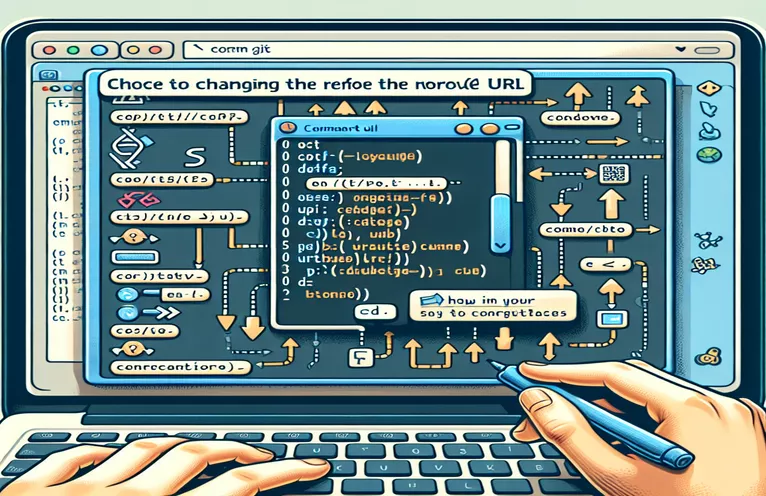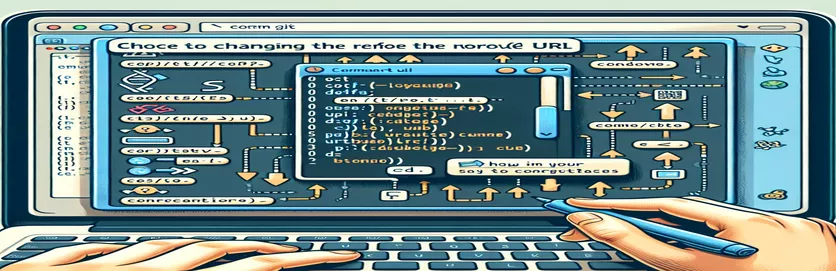گٹ میں ریموٹ یو آر ایل کو اپ ڈیٹ کرنا: ایک جائزہ
اگر آپ نے اپنے Git ریپوزٹری کی اصلیت کو USB کلید سے NAS میں منتقل کر دیا ہے اور اس نئے مقام سے کھینچنے کے لیے مقامی ریپوزٹری کو اپ ڈیٹ کرنا چاہتے ہیں، تو آپ صحیح جگہ پر ہیں۔ یہ گائیڈ آپ کو آپ کی مقامی گٹ سیٹنگز میں "اصل" ریموٹ کے URI کو تبدیل کرنے کے لیے ضروری اقدامات کے ذریعے لے جائے گا۔
ہم آپ کی کمٹ ہسٹری کو متاثر کیے بغیر یا آپ کو ہر چیز کو پرانی اصل کی طرف دھکیلنے کی ضرورت کے بغیر NAS کے نئے مقام کی طرف آپ کے ذخیرے کے پوائنٹس کو یقینی بنانے کے لیے ایک عملی نقطہ نظر تلاش کریں گے۔ اپنے ورک فلو کو ہموار کرنے اور بغیر کسی گٹ کے تجربے کو برقرار رکھنے کے لیے ساتھ چلیں۔
| کمانڈ | تفصیل |
|---|---|
| git remote -v | تمام موجودہ ریموٹ اور ان کے URLs کو مقامی ذخیرہ میں دکھاتا ہے۔ |
| git remote set-url | ایک مخصوص ریموٹ ریپوزٹری کے URL کو اپ ڈیٹ کرتا ہے۔ |
| NEW_URL="https://new-repo-url.com/user/repo.git" | آسان حوالہ کے لیے bash اسکرپٹ میں ایک نئے URL کو متغیر کے طور پر بیان کرتا ہے۔ |
| cd /path/to/your/local/repo | موجودہ ڈائرکٹری کو مخصوص مقامی ریپوزٹری پاتھ میں تبدیل کرتا ہے۔ |
| #!/bin/bash | اشارہ کرتا ہے کہ اسکرپٹ کو bash شیل کا استعمال کرتے ہوئے چلایا جانا چاہئے۔ |
| git remote set-url origin $NEW_URL | bash اسکرپٹ میں "origin" ریموٹ کو اپ ڈیٹ کرنے کے لیے نئے URL متغیر کا استعمال کرتا ہے۔ |
گٹ ریموٹ یو آر ایل اپ ڈیٹ اسکرپٹ کو سمجھنا
پہلا اسکرپٹ یہ ظاہر کرتا ہے کہ ٹرمینل میں براہ راست گٹ کمانڈز کا استعمال کرتے ہوئے گٹ ریپوزٹری کے ریموٹ یو آر ایل کو کیسے اپ ڈیٹ کیا جائے۔ یہ موجودہ ریموٹ یو آر ایل کی تصدیق کرکے شروع ہوتا ہے۔ git remote -v, اس بات کو یقینی بنانا کہ کوئی تبدیلی کرنے سے پہلے آپ کو معلوم ہو کہ موجودہ URL کیا ہے۔ تنقیدی حکم git remote set-url origin [new-URL] NAS پر نئے مقام پر 'اصل' ریموٹ کے URL کو اپ ڈیٹ کرنے کے لیے استعمال کیا جاتا ہے۔ اس کمانڈ پر عمل کرنے کے بعد، چل کر تبدیلی کی تصدیق کرنا ضروری ہے۔ git remote -v دوبارہ تصدیق کرنے کے لیے کہ نیا URL درست طریقے سے سیٹ کیا گیا ہے۔
دوسرا اسکرپٹ باش اسکرپٹ کا استعمال کرتے ہوئے اس عمل کو خودکار کرتا ہے۔ اسکرپٹ کا آغاز ایک متغیر میں نئے URL کی وضاحت سے ہوتا ہے۔ NEW_URL="https://new-repo-url.com/user/repo.git"اگر ضرورت ہو تو اس میں ترمیم کرنا آسان بناتا ہے۔ اس کے بعد اسکرپٹ مقامی ریپوزٹری ڈائرکٹری کا استعمال کرتے ہوئے نیویگیٹ کرتی ہے۔ cd /path/to/your/local/repo. یہ موجودہ ریموٹ یو آر ایل کی تصدیق کرتا ہے، اسے استعمال کرکے اپ ڈیٹ کرتا ہے۔ git remote set-url origin $NEW_URL، اور تبدیلی کی دوبارہ تصدیق کرتا ہے۔ یہ اسکرپٹ خاص طور پر بار بار کیے جانے والے کاموں یا ان صارفین کے لیے مفید ہے جو اپنے ورک فلو کو اسکرپٹ کرنے کو ترجیح دیتے ہیں۔
گٹ ریپوزٹری کے لئے ریموٹ یو آر ایل کو کیسے تبدیل کیا جائے۔
ریموٹ یو آر ایل کو اپ ڈیٹ کرنے کے لیے گٹ کمانڈز
# First, verify the current remote URL:git remote -v# Change the URL for the "origin" remote:git remote set-url origin [new-URL]# Verify the new remote URL:git remote -v# Example:git remote set-url origin https://new-repo-url.com/user/repo.git# Verify the change:git remote -v
گٹ ریموٹ یو آر ایل کو اپ ڈیٹ کرنے کا طریقہ
یو آر ایل اپ ڈیٹ کو خودکار کرنے کے لیے باش اسکرپٹ کا استعمال
#!/bin/bash# Script to update Git remote URL# Define the new URLNEW_URL="https://new-repo-url.com/user/repo.git"# Navigate to the repositorycd /path/to/your/local/repo# Verify the current remote URLgit remote -v# Update the remote URLgit remote set-url origin $NEW_URL# Verify the new remote URLgit remote -v
گٹ میں ریموٹ یو آر ایل کو تبدیل کرنا: بہترین طرز عمل
گٹ ریپوزٹری کے لیے ریموٹ یو آر ایل کو تبدیل کرنے کا ایک اور اہم پہلو باہمی تعاون کے کام کے بہاؤ پر مضمرات کو سمجھنا ہے۔ جب ٹیم کے متعدد ارکان ایک ہی ذخیرہ پر کام کر رہے ہوں، تو یہ یقینی بنانا ضروری ہے کہ ہر کوئی اپنے ریموٹ یو آر ایل کو مسلسل اپ ڈیٹ کرے۔ یہ ٹیم کے مختلف اراکین کی مقامی کاپیوں اور مرکزی ذخیرہ کے درمیان تضادات کو روکتا ہے۔ مزید برآں، ریموٹ کے لیے مستقل نام کے کنونشنز کا استعمال کرنا فائدہ مند ہے، جیسے کہ بنیادی ذخیرہ کے لیے 'اصل' اور ثانوی مقامات کے لیے 'بیک اپ'، تاکہ وضاحت برقرار رہے۔
خاص طور پر بڑی ٹیموں یا تنظیموں میں ان تبدیلیوں کو خودکار بنانے کے لیے گٹ ہکس یا اسکرپٹس کے استعمال پر غور کرنے کے قابل بھی ہے۔ گٹ ہکس اسکرپٹ ہیں جو Git خود بخود کچھ واقعات سے پہلے یا بعد میں انجام دیتا ہے، جیسے تبدیلیاں کرنا یا آگے بڑھانا۔ مثال کے طور پر، ایک پوسٹ چیک آؤٹ ہک کا استعمال ریموٹ یو آر ایل کی تصدیق اور اپ ڈیٹ کرنے کے لیے کیا جا سکتا ہے جب بھی کوئی نئی برانچ چیک آؤٹ کی جاتی ہے، اس بات کو یقینی بناتے ہوئے کہ ٹیم کے تمام ممبران ہمیشہ درست ریپوزٹری یو آر ایل کے ساتھ کام کر رہے ہیں۔
گٹ ریموٹ یو آر ایل کو تبدیل کرنے کے بارے میں عام سوالات
- میں موجودہ ریموٹ یو آر ایل کی تصدیق کیسے کروں؟
- آپ استعمال کر سکتے ہیں git remote -v تمام ریموٹ یو آر ایل کی فہرست بنانے کا حکم۔
- ریموٹ یو آر ایل کو تبدیل کرنے کے لیے میں کون سا کمانڈ استعمال کروں؟
- استعمال کریں۔ git remote set-url origin [new-URL] ریموٹ یو آر ایل کو اپ ڈیٹ کرنے کے لیے۔
- کیا میں ایک ہی ذخیرہ میں ایک سے زیادہ ریموٹ رکھ سکتا ہوں؟
- ہاں، آپ ایک سے زیادہ ریموٹ استعمال کر سکتے ہیں۔ git remote add [name] [URL].
- میں موجودہ ریموٹ کو کیسے ہٹا سکتا ہوں؟
- استعمال کریں۔ git remote remove [name] ریموٹ کو حذف کرنے کے لیے۔
- کیا ریموٹ یو آر ایل کو تبدیل کرنے سے میری کمٹ ہسٹری متاثر ہوگی؟
- نہیں، ریموٹ یو آر ایل کو تبدیل کرنے سے آپ کی کمٹ ہسٹری متاثر نہیں ہوتی ہے۔
- میں ریموٹ کا نام کیسے بدل سکتا ہوں؟
- استعمال کریں۔ git remote rename [old-name] [new-name] ریموٹ کا نام تبدیل کرنا۔
- کا مقصد کیا ہے git remote کمانڈ؟
- دی git remote کمانڈ ٹریک شدہ ذخیروں کے سیٹ کا انتظام کرتی ہے۔
- کیا میں ایک سے زیادہ ریموٹ میں تبدیلیوں کو آگے بڑھا سکتا ہوں؟
- ہاں، آپ میں ہر ایک ریموٹ کی وضاحت کرکے متعدد ریموٹ میں تبدیلیوں کو آگے بڑھا سکتے ہیں۔ git push کمانڈ.
- میں تمام ریموٹ سے تبدیلیاں کیسے حاصل کروں؟
- استعمال کریں۔ git fetch --all تمام ترتیب شدہ ریموٹ سے تبدیلیاں لانے کے لیے۔
آخری خیالات:
Git میں ریموٹ یو آر ایل کو اپ ڈیٹ کرنا ایک سیدھا سا عمل ہے جو آپ کے ورک فلو کو نمایاں طور پر ہموار کر سکتا ہے، خاص طور پر جب مختلف سٹوریج ڈیوائسز کے درمیان ریپوزٹری کو منتقل کیا جائے۔ مناسب کمانڈز کا استعمال کرتے ہوئے، آپ اس بات کو یقینی بنا سکتے ہیں کہ آپ کا مقامی ذخیرہ نئے دور دراز مقام کے ساتھ مطابقت رکھتا ہے بغیر کسی تاریخ کو کھوئے یا بے کار اقدامات کی ضرورت کے۔ یہ طریقہ وقت بچاتا ہے اور دستی فائل کاپی کرنے سے وابستہ ممکنہ مسائل سے بچاتا ہے۔ Git کی ان خصوصیات کو سمجھنا اور استعمال کرنا آپ کے ذخیروں کو مؤثر اور مؤثر طریقے سے منظم کرنے کی صلاحیت کو بڑھاتا ہے۔